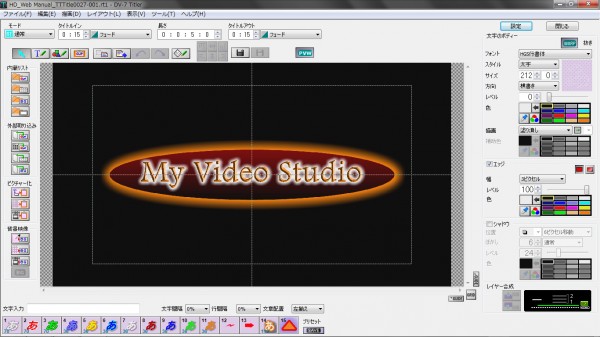
レイヤー上に配置した、文字、図形、ピクチャーなどをひとまとめにして、ピクチャーとして新たに生成することで、バラバラにならない素材として扱うことができるようになります。ロゴやマークなど、ひとつのピクチャーとして生成しておくと便利です。
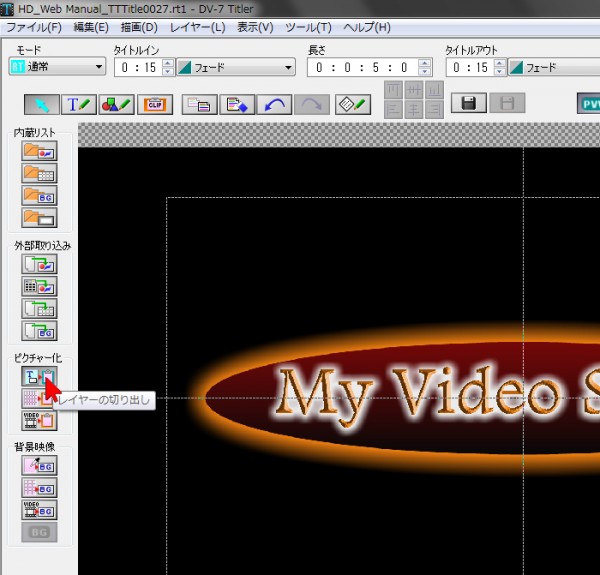
まず、ロゴなどにしたいタイトルを開いておき、編集画面左側にある「ピクチャー化」のグループの中から「レイヤーの切り出し」ボタンをクリックします。

ロゴ(文字や図形)などのピクチャー化したいオブジェクトを囲むように左上から右下に向かってドラッグアンドドロップします。
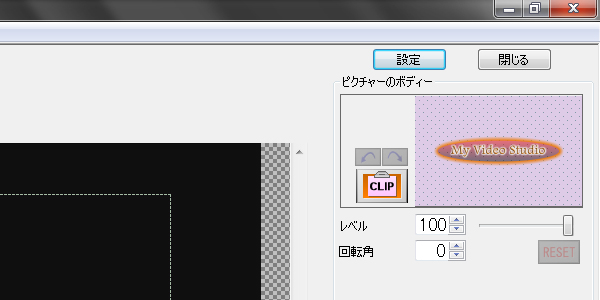
タイトラー右上の子画面に切り抜いたピクチャーが表示されます。

「ピクチャーの描画」ボタンをクリックして点灯させた状態で、編集画面上をクリックするとピクチャーが貼りつきます。これで文字や図形がバラバラにならず、ひとつの素材として扱うことができます。
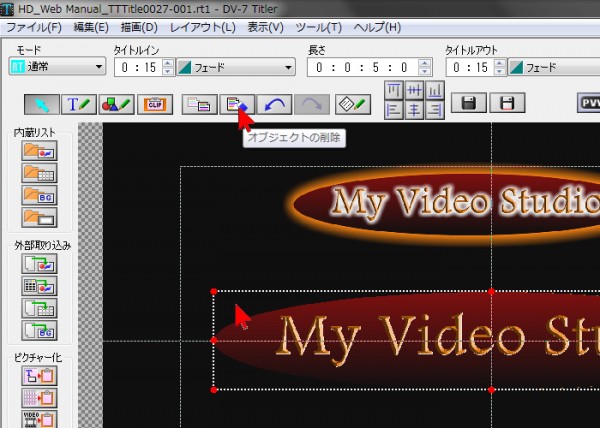
不要になった元の文字や図形は選択してから「オブジェクトの削除」ボタンをクリックして消しておきます。
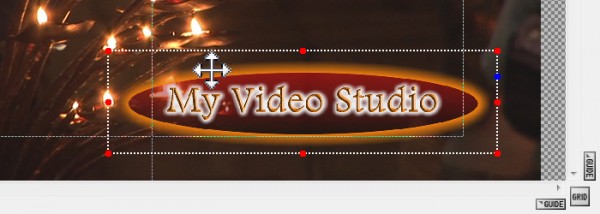
作ったロゴやマークはマウスポインターを中央に移動すると位置を調整できます。周囲の赤点の上へマウスポインターを移動すると大きさを調整できます。
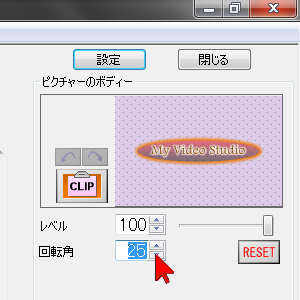

また、ピクチャー化した文字を選択した状態で、右上にある「回転角」の数値を変更すると、文字ではできなかった回転をつけることができます。文字を回転させたいときはこの方法で回転可能です。
また、周辺の青いポイントをドラッグアンドドロップしても回転できます。

「自動別名保存」ボタンをクリックしします。(右側の「上書き保存」ボタンをクリックすると元の文字や図形は消えてしまいますので注意)。
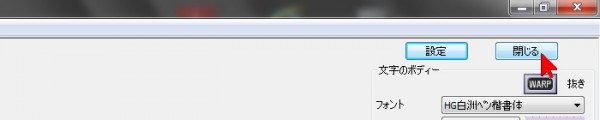
画面右上の「閉じる」ボタンをクリックしてタイトラーを閉じます。
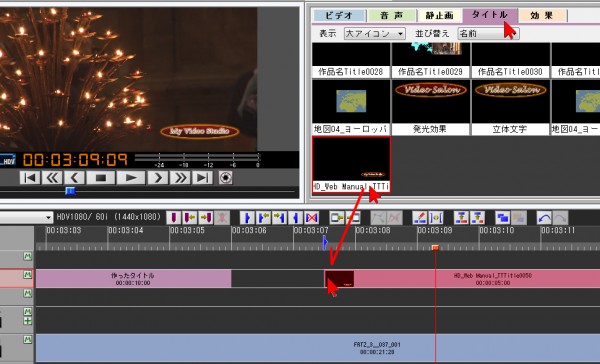
あとは素材パレットの「タイトル」タブをクリックして開き、中から作ったタイトルをタイムライン・パレットに配置すると、出来上がりです。



